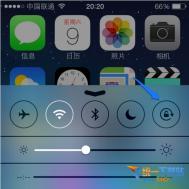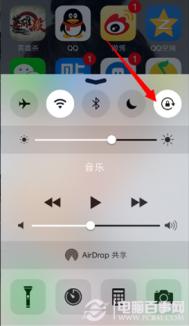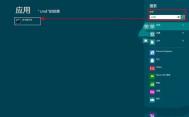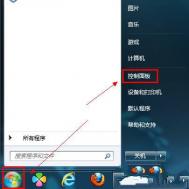iPhone6 plus怎么让屏幕不旋转?
iPhone6 tuLaoShi.complus怎么/如何让屏幕不旋转?相信很多用户iPhone6 plus怎么/如何让屏幕不旋转还不太清楚,下面图老师小编来跟大家分享一下苹果6 plus关闭屏幕旋转方法技巧,感兴趣的可以过来看一下。
1、打开iPhone6 plus的屏幕,用手指从屏幕底部向上滑动。

2、随后即可打开控制中心了,在控制中心的右上角就是关闭屏幕旋转的开关。

3、点击它即可关闭屏幕旋转,此时会发现(m.tulaoshi.com)控制旋转的图标在控制中心以高亮显示。

4、在关闭了屏幕旋转功能以后,当打开支持屏幕旋转的应用软件时,就不再会随着手机方向的改变而旋转了。比如在看照片时,浏览网页时,或其它一些应用支持屏幕旋转的应用软件。
iPhone6 plus锁屏状态怎样不显示信息?
iPhone6 plus锁屏状态怎样不显示信息?相信很多用户对于iPhone6 plus锁屏状态怎样不显示信息还不太清楚,下面图老师小编来跟大家分享一下iPhone6plus锁屏状态如何不显示信息,感兴趣的可以过来看一下。
方法/步骤:
1、首先,我们进入主屏幕界面,然后点击设置选项,如下图

2、首先,我们进入主屏幕界面,然后点击设置选项,如下图

3、当我们进入通知中心界面后,我们向下滑动屏幕可以看到包括选项,我们可以在包括下面看到信息选项,如下图,然后点击进入。

图老师 4、我们进入信息选项后、向下滑动屏幕可以看到在锁定屏幕上显示选项,这个选项默认是打开的,我们只需要将它关闭即可,如下图。

5、关闭选项后,当手机锁屏状态下,别人再给你发信息的时候,主屏幕上就不会再显示信息,从而就不用担心别人看到我们的隐私了,是不是很简单呢,赶快试试吧。
注:更多精彩教程请关注图老师手机教程栏目,图老师手机数码群:296605639欢迎你的加入
iphone6 plus怎么拍微距?
iphone6 plus怎么拍微距?相信很多用户对于iphone6 plus怎么拍微距还不太清楚,下面图老师小编来跟大家分享一下苹果6 plus微距拍摄技巧,感兴趣的可以过来看一下。

1. 把闪光灯打开 (不管阳光有多充足都要开)
2. 摄像头距离钞票大约一根中指或食指又或是一个拳头的距离 (反正不能tuLaoShi.com太近)
3. 按住屏幕3秒
4. 然后把画面放到最大
5. 调整手机摄像头和钞票的距离(或高度)
6. 调整的高度的时候,从小5屏幕上看还是会很模糊,但是在第5步的时候你可以分辨最清楚的距离 (或高度)
7. 选择好距离,拍照
注:更多精彩教程请关注图老师手机教程栏目,图老师手机数码群:296605639欢迎你的加入
iphone6 plus怎么打开后盖?
苹果6 plus怎么打开后盖?相信很多用户对于苹果6 plus怎么打开后盖还不太清楚,下面图老师小编来跟大家分享一下iphone6 plus打开后盖教程,感兴趣的可以过来看一下。

1、首先需要注意iPhone6 plus底部有两个防撬螺丝
2、我们需要用专用的螺丝刀去拧下这两颗螺丝,关于工具,如果没有,请淘宝搜索下,网购吧
3、拆开底部两颗固定螺丝后,我们还要用用吸盘去吸屏幕
4、用吸盘吸住屏幕后,用力往上慢慢的拉,即可分离屏幕与手机机体了,里边即可看到iPhone5s内置电池与硬件了,这样就打开了
注:更多精彩教程请关注图老师手机教程栏目,图老师手机数码群:296605639欢迎你的加入
iphone6 plus怎么同步通讯录?
相信很多用户对于iphone6 plus怎么同步通讯录还不太清楚,下面图老师小编来跟大家分享一下苹果6 plus导入联系人方法技巧教程,感兴趣的可以过来看一下。
一、Goog(图老师整理)le账号的联系人同步
1、依次进入功能表-工具-同步处理-选项-新同步情景模式-编辑,看到第3步:同步情景模式名称,应用程序,连接设置。
2、同步情景模式名称处填写:Google Sync
3、进入应用程序,选择名片夹,填写如下:是否同步:选择是。远程数据库处填写:Conetacts。同步类型:双向
4、进入连接设置:服务器版本:1.2。服务器识别码:这里很关键一定是Google,注意第一个字母大写,否则系统错误。数据承载方式选择:互联网。接入点:如果用Wi-Fi的话,建议先把Wi-Fi连接好,其它的无所谓。注:Google Sync支持Wi-Fi,CMNET,CMWAP和3GNET等接入点,在主机地址处输入:https://m.google.com/syncml(注:地址必须完全一致,请看好,是https,而不是http)
5、端口:443
6、在用户名处输入注册好的Google账号,此处不许输入后缀@gmail.com
7、输入Google账户的密码。允许同步请求-是,接受所有同步请求-是,网络鉴定-否
8、在用户名处输入注册好的Google账号
9、输入Google账户的密码
10、选择是,进入下一步,只选中名片夹,取消其他项目,选择选项-同步即可开始同步。
而Android手机的备份就简单多了,直接登陆常用的Market,一般默认系统是开启账号同步功能的。
二、91手机助导入
使用91手机助手就很简单了。不过导入到苹果手机里面,那就先要先越狱了。
打开91手机助手iphone版,选择资料管理-联系人-导入联系人。这样就可以把备份好的手机名片导入到新手机里了。还可以导出Android手机的名片夹。不过要下载Android版。
三、sim卡中通讯录导入方法
sim卡中通讯录的导入方法相信很多网站都曾经教过,但是并没有配图文不够细致。具体方法如下,插入卡后找到iPhone中的设置选项,进入后找到邮件、通信录、日历选项。
(本文来源于图老师网站,更多请访问http://m.tulaoshi.com/isyjq/)
点击进入后再找到通讯录栏目下的导入sim卡通讯录即可。

四、QQ同步助手
(本文来源于图老师网站,更多请访问http://m.tulaoshi.com/isyjq/)当然,很多用户的手机导出通讯录后并不能存成csv或Vcard格式,这时该怎么办呢?图老师小编在此再介绍一种通用且快捷的方法,需要使用到的软件就是QQ同步助手。

首先在自己的旧手机中下载QQ同步手机助手,以三星手机为例,下载QQ同步手机助手后登陆自己的QQ号,点击同步按钮上传至云服务端。

再拿出自己的iPhone,同样下载一个QQ同步手机助手,同样等了刚刚所登陆的QQ,这时你会发现自己QQ号内的云已经备份了一份通讯录啦~只要点导入即可~